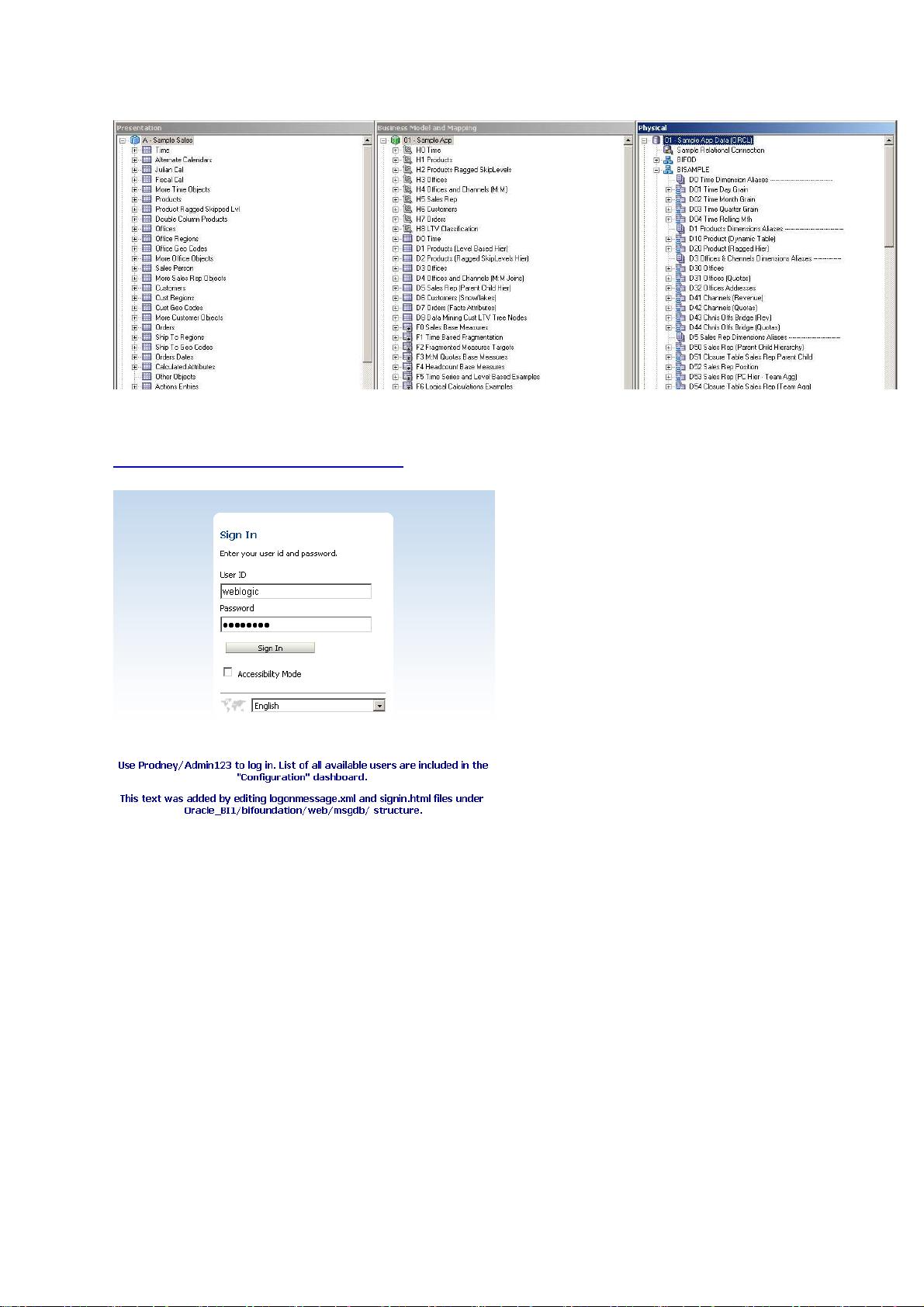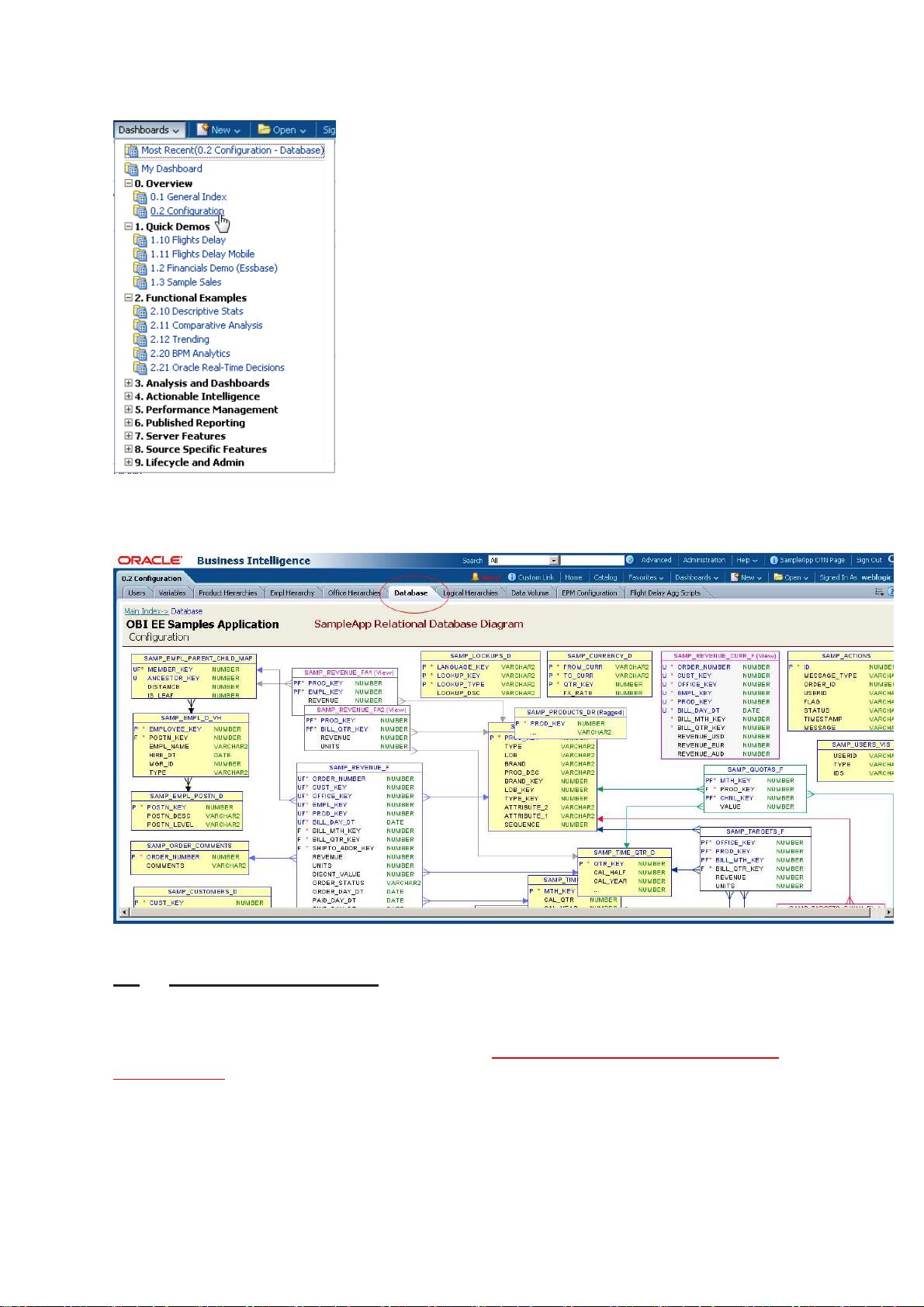使用BIEE管理员工具构建信息模型
"BIEE管理员工具的使用教程"
在商业智能领域,Oracle Business Intelligence Enterprise Edition (BIEE) 提供了一整套解决方案,其中包括用于数据建模的Business Intelligence Administration Tool(简称Admin Tool)。这个工具专门设计用于创建支持BI展示服务的信息模型。本实验室将引导你通过实际操作来熟悉如何使用Admin Tool构建业务模型和展示目录,基于物理数据源进行工作。
首先,启动Admin Tool。在你的主机机器上,通过"程序文件"菜单中的Oracle Business Intelligence组选择"管理"菜单,打开Business Intelligence Administration Tool,也就是信息模型构建工具。
步骤2.1:开始使用Admin Tool
1. 打开Admin Tool。点击显示的蓝色文件夹图标,或从菜单中选择"文件" -> "打开" -> "在线"选项。
2. 在离线模式下打开仓库。在开发环境中,大多数工作通常在离线模式下完成。一旦开发完毕,.rpd(仓库)文件将被部署到服务器上。输入仓库密码(如:Admin123),以及WebLogic服务器的密码(也是Admin123)。需要注意的是,在离线开发时,只需要.rpd密码。
注意观察Admin Tool中的数据源连接(DSN),例如"BIEE_Workshop_",这是连接到实际数据存储的地方。数据源可以是数据库、数据仓库或其他数据提供者,它提供了用于构建信息模型的基础数据。
在Admin Tool中,你可以执行以下关键任务:
- **创建物理层**:定义与数据库的连接,识别表和列,并映射它们的数据类型。
- **创建逻辑层**:在这个层次,你可以对物理层的元素进行重命名和分组,以符合业务术语和概念。
- **创建展示层**:进一步抽象逻辑层,创建用户友好的对象,如度量、维度和计算,这些将在BI报告和仪表板中使用。
- **构建业务模型**:将不同层次的对象关联起来,形成一个完整的业务视图,用于报表和分析。
- **管理权限**:设置用户和角色,控制他们对信息模型的访问权限。
- **发布和部署**:将修改后的模型保存并部署到BIEE服务器,使更改对用户生效。
通过这个实验室,你将深入了解如何使用Admin Tool进行数据建模,这将有助于你更好地理解BIEE系统的工作方式,以及如何利用它来实现有效的商业智能解决方案。实践中,不断熟悉和掌握这些功能,将提升你在BI领域的专业技能。
2023-06-01 上传
2023-07-28 上传
2024-10-16 上传
2023-05-23 上传
2023-05-23 上传
2023-09-08 上传
2023-04-06 上传
2024-10-19 上传
dess121
- 粉丝: 0
- 资源: 2
最新资源
- 天池大数据比赛:伪造人脸图像检测技术
- ADS1118数据手册中英文版合集
- Laravel 4/5包增强Eloquent模型本地化功能
- UCOSII 2.91版成功移植至STM8L平台
- 蓝色细线风格的PPT鱼骨图设计
- 基于Python的抖音舆情数据可视化分析系统
- C语言双人版游戏设计:别踩白块儿
- 创新色彩搭配的PPT鱼骨图设计展示
- SPICE公共代码库:综合资源管理
- 大气蓝灰配色PPT鱼骨图设计技巧
- 绿色风格四原因分析PPT鱼骨图设计
- 恺撒密码:古老而经典的替换加密技术解析
- C语言超市管理系统课程设计详细解析
- 深入分析:黑色因素的PPT鱼骨图应用
- 创新彩色圆点PPT鱼骨图制作与分析
- C语言课程设计:吃逗游戏源码分享